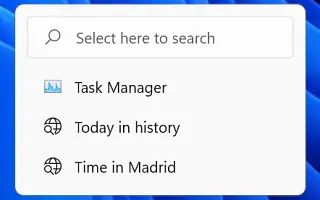Este artigo é um guia de configuração com capturas de tela para quem procura uma maneira de desabilitar pesquisas recentes no Windows 11.
No Windows 11, sempre que você passa o mouse sobre o botão Pesquisar, uma lista de pesquisas recentes aparece sempre que você pesquisa na barra de tarefas ou no menu Iniciar.
Embora isso possa ser um recurso útil para pesquisas repetidas, pode ser uma preocupação de privacidade para muitos usuários. Se você não quiser ver pesquisas recentes na barra de tarefas, o Windows 11 22H2 inclui uma opção para desabilitar esse comportamento.
Abaixo, estou compartilhando como desabilitar pesquisas recentes no Windows 11. Continue rolando para conferir.
Desabilitar Pesquisa Recente no Windows 11
Este artigo mostrará as etapas fáceis para impedir que a barra de tarefas mostre pesquisas recentes no Windows 11.
Para parar de mostrar pesquisas recentes na barra de tarefas, siga estas etapas:
- Abra Configurações no Windows 11 .
- Clique em Personalizar .
- Clique na guia da barra de tarefas .
- Clique em Definir comportamento da barra de tarefas .
- Desmarque a opção “Mostrar pesquisas recentes ao passar o mouse sobre o ícone de pesquisa” .
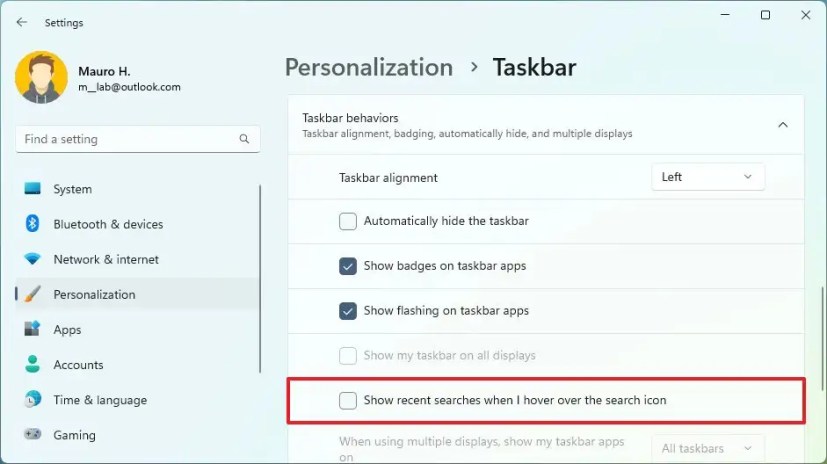
Depois de concluir as etapas, a lista de pesquisas recentes não aparecerá mais quando você passar o mouse sobre o botão de pesquisa na barra de tarefas.
Se você quiser apenas remover a lista atual de pesquisas anteriores, sempre poderá marcar a opção novamente nas configurações de comportamento da barra de tarefas. Se você não vir a opção, você não tem uma versão do Windows 11 que inclui essa opção. A capacidade de parar de mostrar pesquisas recentes está disponível na versão 22H2 e em versões posteriores.
Veja como desabilitar pesquisas recentes no Windows 11. Esperamos que esta informação tenha ajudado você a encontrar o que precisa.